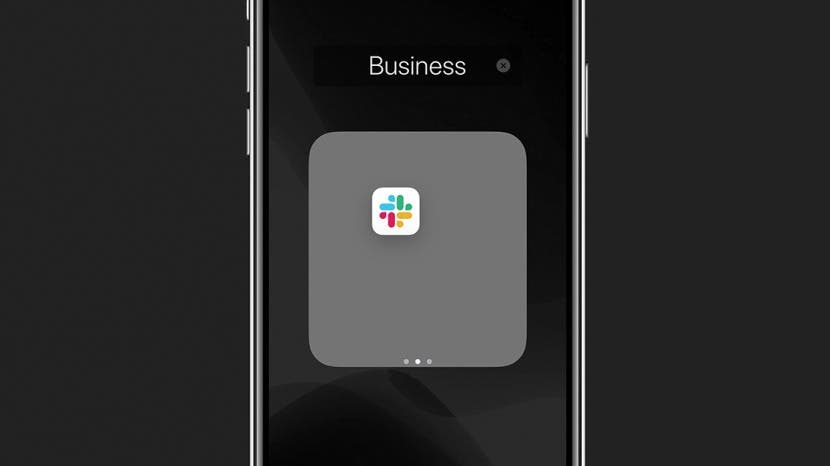
Können Sie Apps auf dem iPhone ausblenden? Absolut! Wir zeigen Ihnen, wie Sie eine App auf Ihrem iPhone mit verschiedenen Methoden ausblenden können, von denen jede ihre eigenen Vorteile hat, je nachdem, warum Sie die App überhaupt ausblenden möchten. Lesen Sie weiter, um zu erfahren, wie Sie Apps aus Datenschutz- oder anderen Gründen ausblenden können.
Springen zu:
- Warum Apps auf dem iPhone ausblenden?
- Wohin gehen Apps, wenn Sie sie auf dem iPhone ausblenden?
- So entfernen Sie Apps mit Siri & Search vom Startbildschirm
- So verbergen Sie Apps vor intelligenten Vorschlägen
- So verbergen Sie Apps mithilfe der App-Bibliothek
- Kann ich Apps aus der App-Bibliothek ausblenden?
- So verbergen Sie Apps auf Ihrem iPhone mithilfe von App-Ordnern
- So verbergen Sie Apps aus der iPhone-Suche
- So verbergen Sie Apps auf dem iPhone in Ihrem App Store-Kaufverlauf
- Können Sie Apps auf dem iPhone ausblenden, die vorinstalliert sind?
Warum Apps auf dem iPhone ausblenden?
Manchmal müssen Sie Apps auf dem iPhone vor anderen verstecken, die möglicherweise schnüffeln, oder vor sich selbst, wenn Sie süchtig nach einem bestimmten Spiel sind oder Ihre Facebook-Benachrichtigungen überprüfen, wie ich es bin. Mit Smart Suggestions for Apps können Sie beantragen, dass eine App nicht vorgeschlagen wird (und dadurch die App ausblenden). Sie können eine App auch auf Ihrem iPhone ausblenden, indem Sie App-Ordner verwenden. Um es noch weiter zu bringen, können Sie
die App aus der iPhone-Suche ausblenden und in deinem Kaufverlauf im App Store des iPhones. Das meiste kannst du sogar loswerden Apples vorinstallierte Apps wenn du schon dabei bist.Wohin gehen Apps, wenn Sie sie auf dem iPhone ausblenden?
Sofern Sie eine App nicht vollständig von Ihrem iPhone entfernen, indem Sie sie löschen, wird die App immer in der App-Bibliothek auf der ganz rechten Seite Ihres iPhone-Startbildschirms gespeichert. Dies bedeutet zumindest, dass Sie entweder die App-Bibliothek durchsuchen können, um die fehlende App auf Ihrem iPhone zu finden, oder die Spotlight-Suche verwenden, um sie zu finden. Seien Sie also versichert, dass Sie beim Durcharbeiten der vielen Methoden in diesem Artikel zum Ausblenden von Apps auf dem iPhone die App immer noch finden können, wenn Sie sie benötigen! In jedem Abschnitt erhalten Sie zusätzliche Informationen darüber, wo sich Apps befinden, wenn Sie die in diesem Abschnitt beschriebene Versteckmethode verwenden.
So entfernen Sie Apps mit Siri & Search vom Startbildschirm
In diesem Abschnitt zeigen wir Ihnen, wie Sie Apps auf dem iPhone in den Einstellungen ausblenden und eine ausgeblendete App bei Bedarf einblenden. Mach dir keine Sorge; Wenn Sie Apps vom Startbildschirm entfernen, können Sie sie weiterhin über die Suche, in der App-Bibliothek und in den Einstellungen finden. So blenden Sie Apps auf dem iPhone-Startbildschirm mithilfe der Einstellungen aus.
- Offen Einstellungen.

- Zapfhahn Siri & Suche.

- Scrollen Sie nach unten zum App-Bereich und wählen Sie die App aus, die Sie ausblenden möchten.

- Ausschalten Auf dem Startbildschirm anzeigen. Wenn Sie fertig sind, sollte der Schalter grau erscheinen.
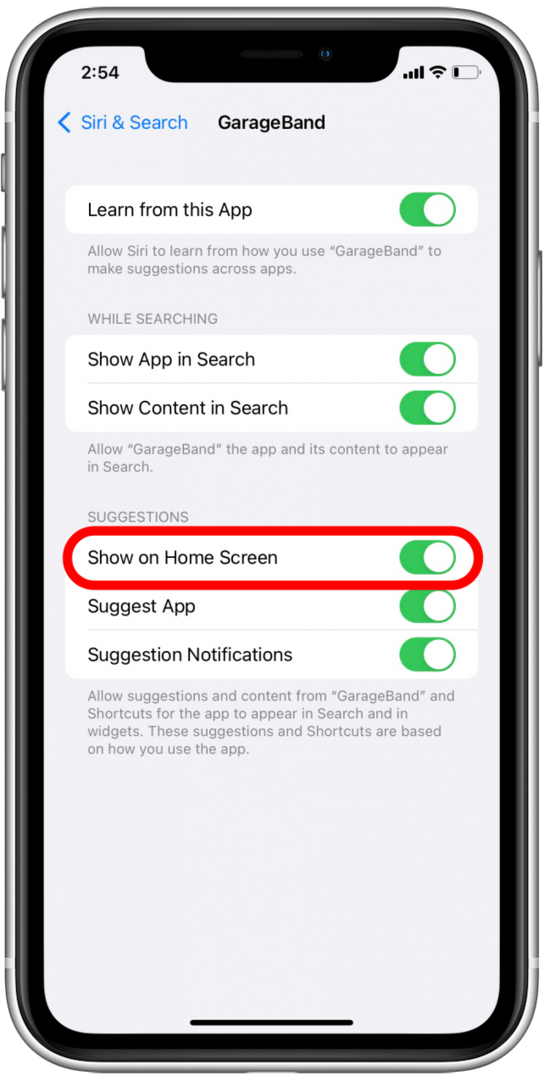
Um Apps auf Ihrem iPhone vom Startbildschirm anzuzeigen, wiederholen Sie diesen Vorgang, schalten Sie ihn jedoch, anstatt auf Startbildschirm anzeigen auszuschalten, wieder ein.
So verbergen Sie Apps vor intelligenten Vorschlägen
Smart Suggestions nutzt die Intelligenz von Siri, um Apps oder Verknüpfungsvorschläge für Ihre Nutzung basierend auf Ihren Nutzungsmustern vorherzusagen und vorzuschlagen. Dies bedeutet jedoch, dass Sie möglicherweise Vorschläge für Apps sehen, die Sie lieber nicht so oft verwenden würden (jeder andere, der versucht, weniger zu machen Pokémon GO?) Vorschläge. So blenden Sie Apps aus, die von Smart Suggestions vorgeschlagen werden:
- Ihr Widget für Vorschläge sieht auf Ihrem iPhone-Startbildschirm wie eine normale Ansammlung von App-Symbolen aus.
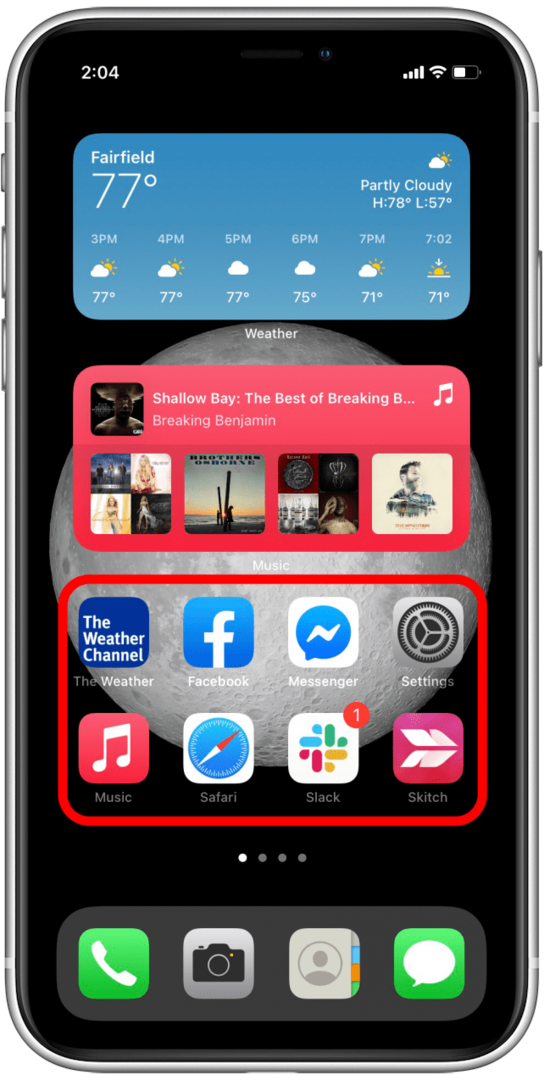
- Halten Sie das Symbol für die App gedrückt, die Sie aus den Vorschlägen ausblenden möchten.
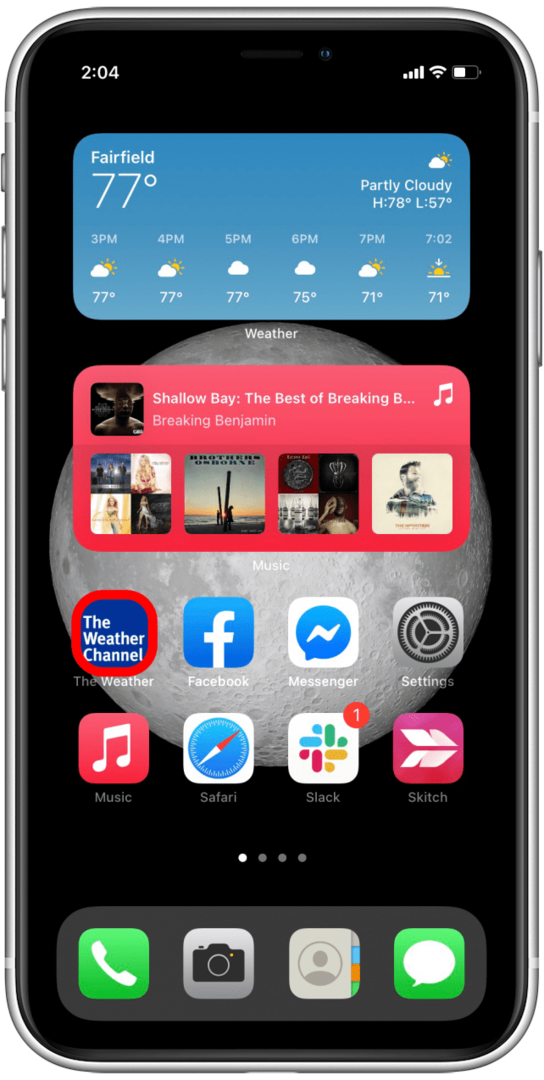
- Es öffnet sich ein Menü. Zapfhahn Schlagen Sie nicht "[App-Name]" vor und Sie sehen eine untere Meldung.
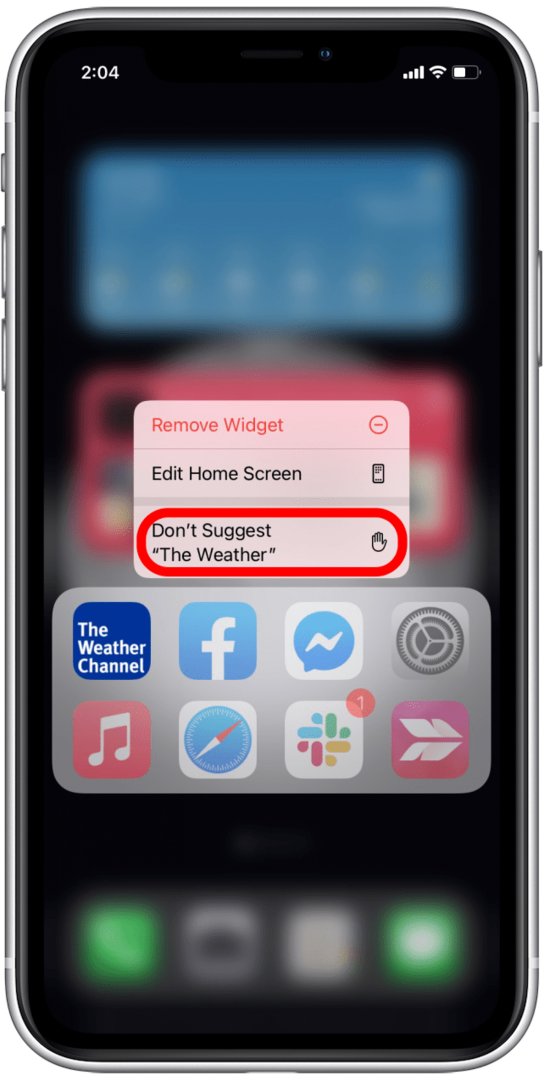
- Tippen Sie auf die rote Option mit der Aufschrift Schlagen Sie nicht "[App-Name]" vor und geben Sie Ihrem Telefon ein oder zwei Sekunden Zeit, um zu antworten.
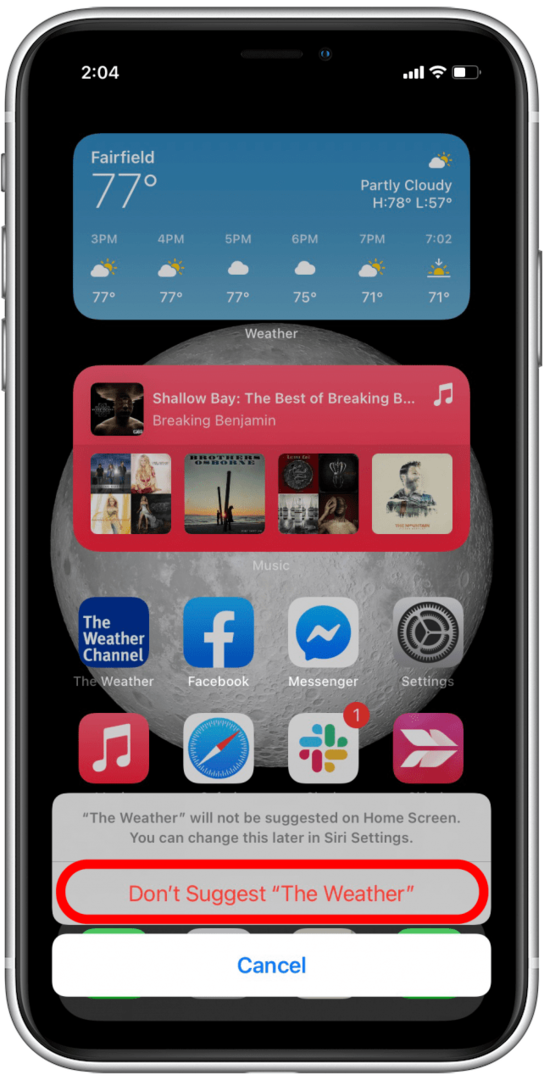
Sie haben diese App gerade von Smart Suggestions ausgeblendet! Keine Sorge, die App befindet sich noch auf Ihrem Telefon, sie wird nur nicht mehr in Ihrem Smart Suggestions-Widget angezeigt.
Zurück nach oben
So verbergen Sie Apps mithilfe der App-Bibliothek
Ihr iPhone enthält die App-Bibliothek, wenn Sie iOS 14 oder iOS 15 verwenden. Wir haben eine Liste mit Geräten, die auf das neueste iOS aktualisiert werden können HierWenn Sie also ein iPhone 5, iPhone 6 oder ein ähnliches älteres Modell verwenden, sollten Sie die Liste überprüfen. So blenden Sie Apps in der iPhone App-Bibliothek aus, sodass Sie sie außerhalb Ihres Startbildschirms speichern können.
- Drücken und halten Sie die App-Symbol für die App, die Sie ausblenden möchten.
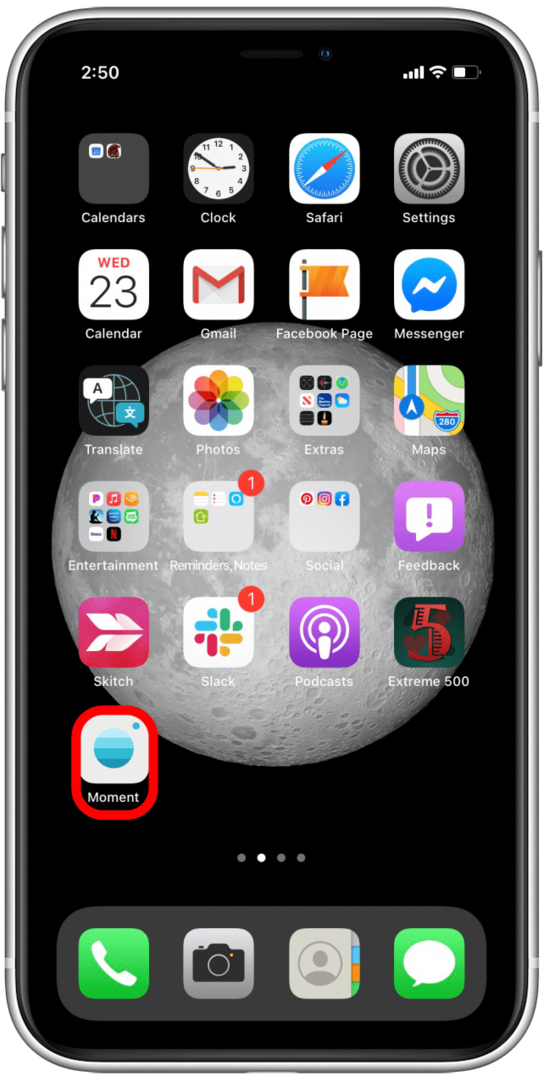
- Es öffnet sich ein Menü. Tippen Sie auf App entfernen.
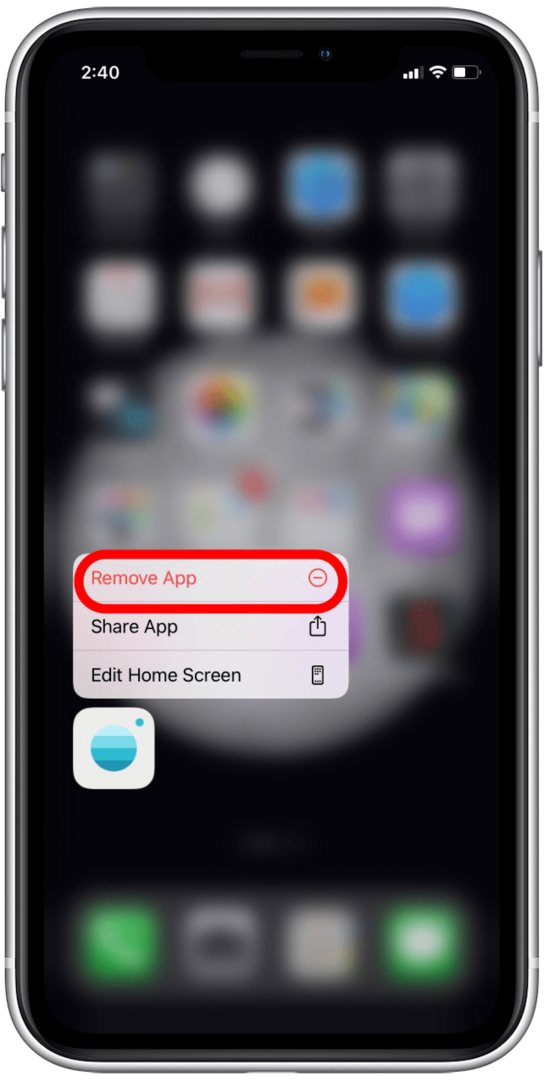
- Es erscheint ein zweites Menü. Tippen Sie auf Zur App-Bibliothek verschieben.
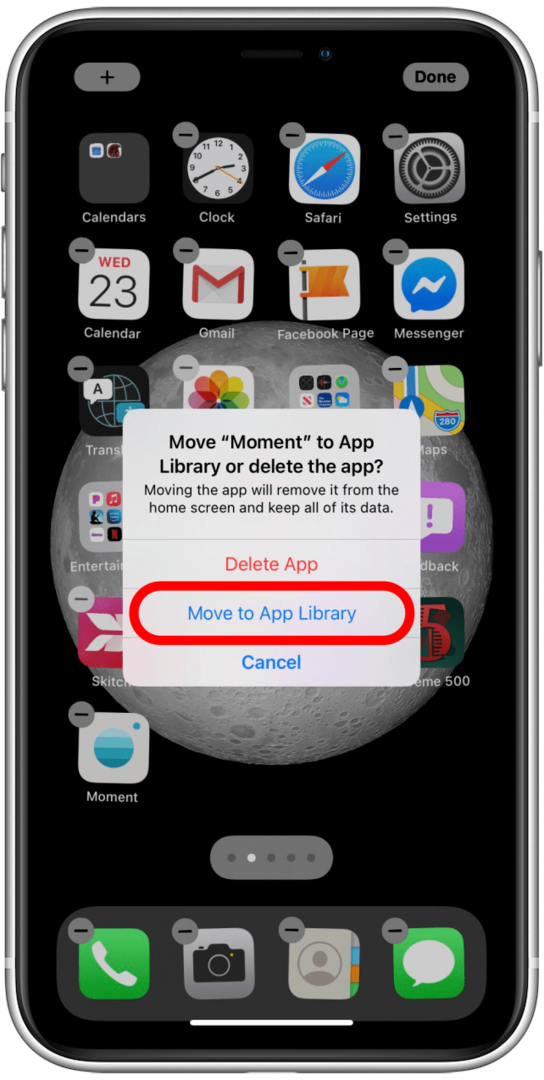
Dadurch wird die App in der iPhone App-Bibliothek ausgeblendet. Da es einfach ist, versteckte Apps in der App-Bibliothek zu finden, können Sie Ihre Meinung jederzeit ändern und sie später wieder Ihrem Startbildschirm hinzufügen. Wenn Sie interessiert sind, finden Sie hier weitere Anleitungen zu den App-Bibliothek. Wenn Sie Apps ausblenden, die Sie nicht oft verwenden, lesen Sie unseren Artikel über ungenutzte Apps ausladen um zu sehen, wie Ihr iPhone diese Apps für Sie loswerden kann.
Zurück nach oben
Kann ich Apps aus der App-Bibliothek ausblenden?
Da die App-Bibliothek als umfassende Liste installierter Apps gedacht ist, ist es nicht möglich, eine App aus der App-Bibliothek auszublenden, wenn sie auf Ihrem Gerät installiert ist. Das heißt, um eine App aus der App-Bibliothek auszublenden, müsste sie gelöscht und dann jedes Mal neu installiert werden, wenn der Benutzer sie benötigt. In seltenen Fällen kann dies eine notwendige Option sein, aber für die meisten Menschen wird dies nicht praktikabel sein.
Wenn Sie sich für diese Option entschieden haben, besuchen Sie unseren Artikel über So löschen und deinstallieren Sie Apps, oder folgen Sie dem Oben Schritt auf dieser Seite und wählen Sie "App löschen", wenn das Menü erscheint.
Zurück nach oben
So verbergen Sie Apps auf Ihrem iPhone mithilfe von App-Ordnern
Die beste Möglichkeit, Apps in einem Ordner auszublenden, besteht darin, die ersten Seiten des Ordners mit Apps zu füllen, die Sie nicht ausblenden möchten.
- Wählen Sie einen Ordner, der bereits auf Ihrem iPhone existiert (vorzugsweise einen langweiligen, wie Utilities) oder einen neuen App-Ordner erstellen.
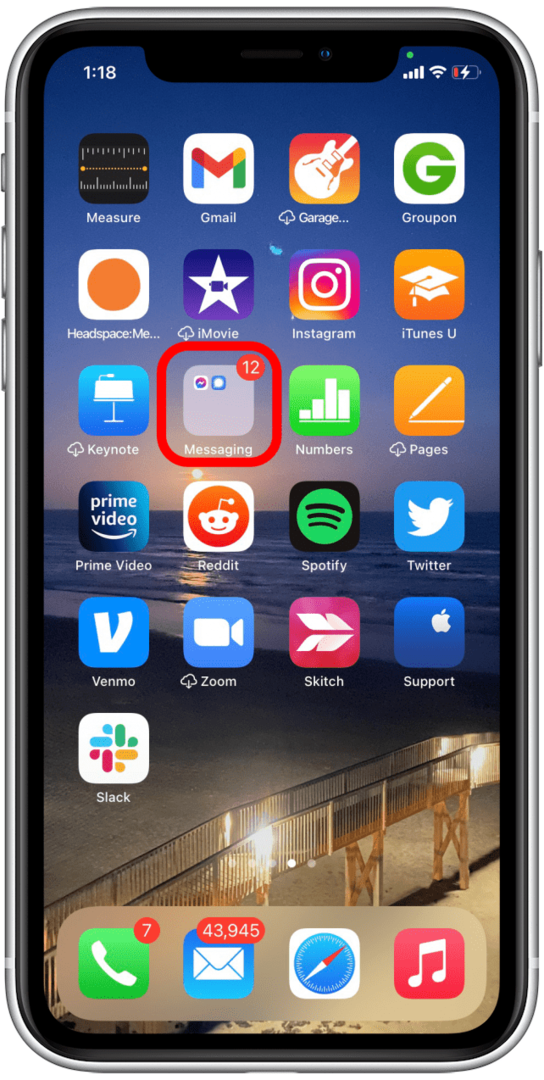
- Halten Sie ein beliebiges App-Symbol gedrückt, bis das Aktionsmenü erscheint
- Auswählen Startbildschirm bearbeiten.
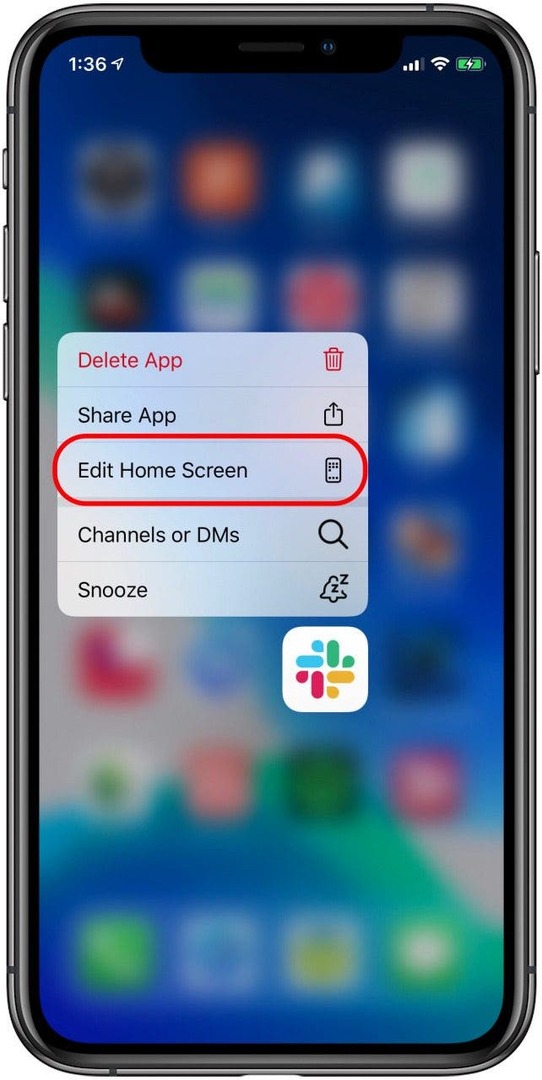
- Halten Sie die App, die Sie verstecken, gedrückt und ziehen Sie sie in den Ordner Ihrer Wahl.
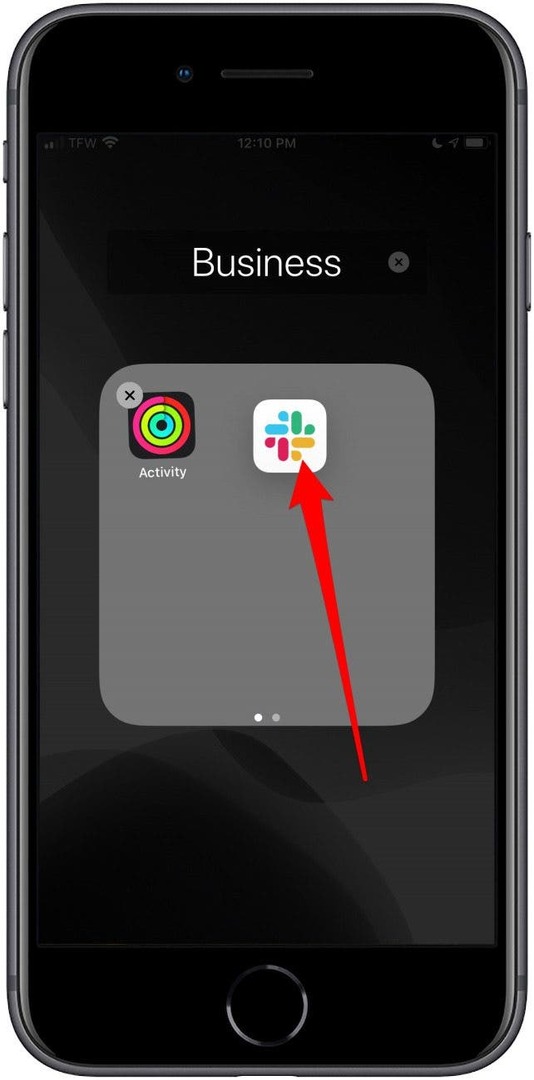
- Ziehen Sie die App nach rechts, damit Sie sie auf der zweiten Seite des Ordners platzieren können (nur die Apps auf der ersten Seite des Ordners sind auf dem Startbildschirm sichtbar).
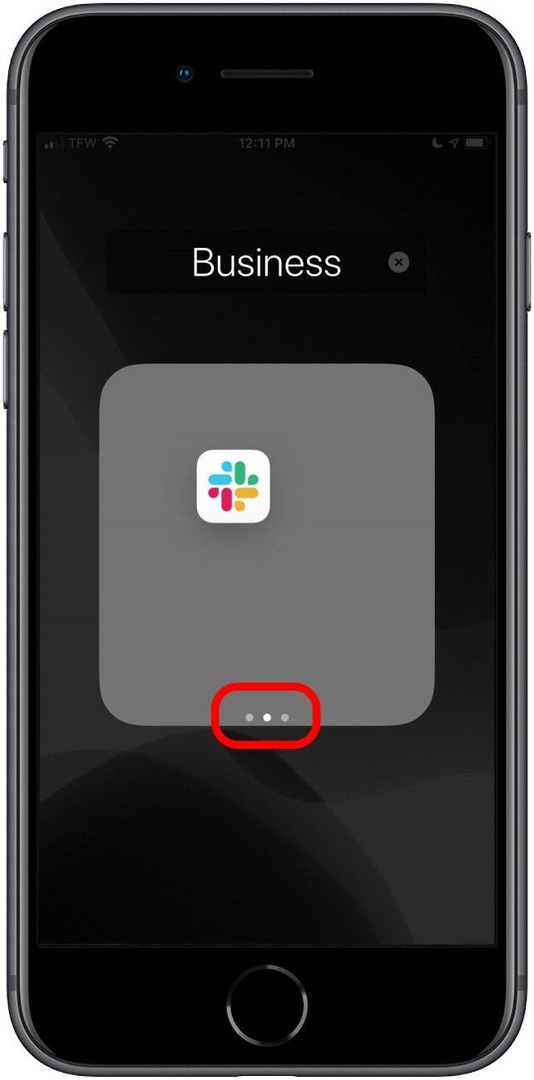
- Wenn Sie Apps wirklich tief in Ihren Ordnern verstecken möchten, Sie können bis zu 12 Seiten in einem Ordner erstellen solange jede Seite eine App hat. Das bedeutet, dass Sie einen Ordner mit 11 Seiten mit Apps haben können, die Sie nur manchmal verwenden, und Ihre App oder Apps auf der zwölften Seite ausblenden.
Diese Methode versteckt Apps offensichtlich nicht vollständig auf Ihrem iPhone, macht es jedoch schwer, versehentlich auf sie zu stoßen.
Zurück nach oben
So verbergen Sie Apps aus der iPhone-Suche
Selbst wenn Sie Apps tief in einem Ordner auf Ihrem iPhone verstecken, kann jemand, der entschlossen ist, herumzuschnüffeln, Ihre versteckten Apps mithilfe der Suche schnell finden. Deshalb ist es gut zu wissen, wie man Apps ausblendet iPhone-Suche sowie. In diesem Abschnitt verwenden wir Ihre App "Einstellungen", um Ihre App vollständig auszublenden, auch vor der Suche.
- Offen Einstellungen.

- Zapfhahn Siri & Suche.

- Scrollen Sie nach unten zum App-Bereich und wählen Sie die App aus, die Sie ausblenden möchten.

- Ausschalten Lernen Sie von dieser App, App vorschlagen, App in der Suche anzeigen, Inhalt in der Suche anzeigen, und beide Schalter beschriftet Tastenkombinationen für App vorschlagen. Einige Schalter können während des Vorgangs verschwinden, dies ist jedoch normal. Schalten Sie einfach alle Schalter aus, die verbleiben, während Sie die Liste durchgehen.
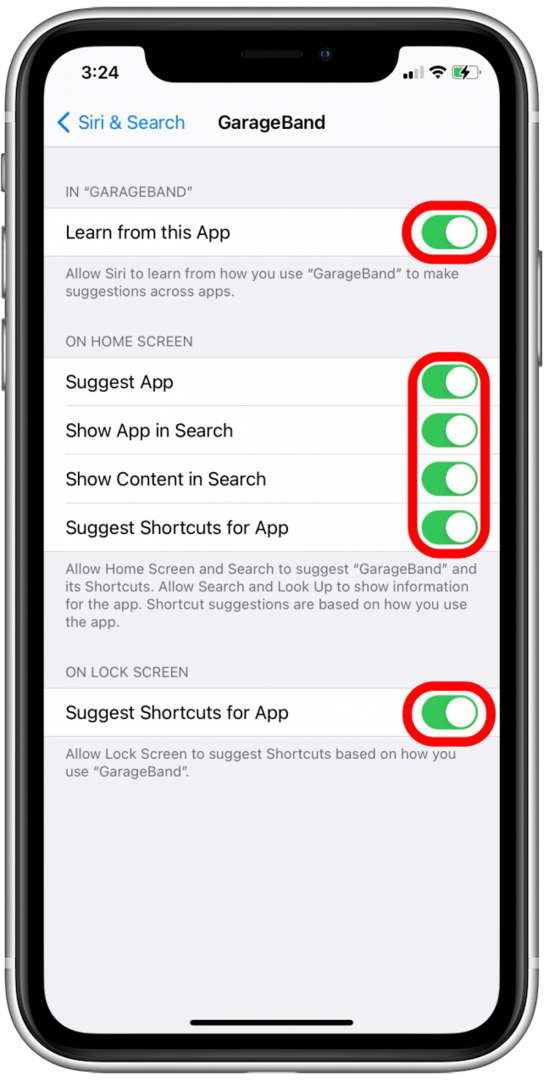
Wiederholen Sie dies für alle anderen Apps, die Sie aus der iPhone-Suche ausblenden möchten. Um eine App in der iPhone-Suche zu finden und einzublenden, kehre in der App „Einstellungen“ zu Siri & Suche zurück, tippe auf die App und schalte Siri-Vorschläge wieder ein.
Zurück nach oben
So verbergen Sie Apps auf dem iPhone in Ihrem App Store-Kaufverlauf
Wenn Sie haben Familienfreigabe aktiviert, kann jeder in Ihrer Familiengruppe die von Ihnen gekauften und heruntergeladenen Apps sehen und herunterladen. Wenn Sie einige Ihrer Apps privat halten möchten, können Sie sie aus Ihrem App Store-Kaufverlauf ausblenden. Keine Sorge, Sie können versteckte App-Käufe später immer wieder finden, wenn Sie es brauchen!
- Öffne das Appstore.

- Tippen Sie auf das Profilsymbol oder Ihr Foto in der oberen rechten Ecke.

- Zapfhahn Gekauft.
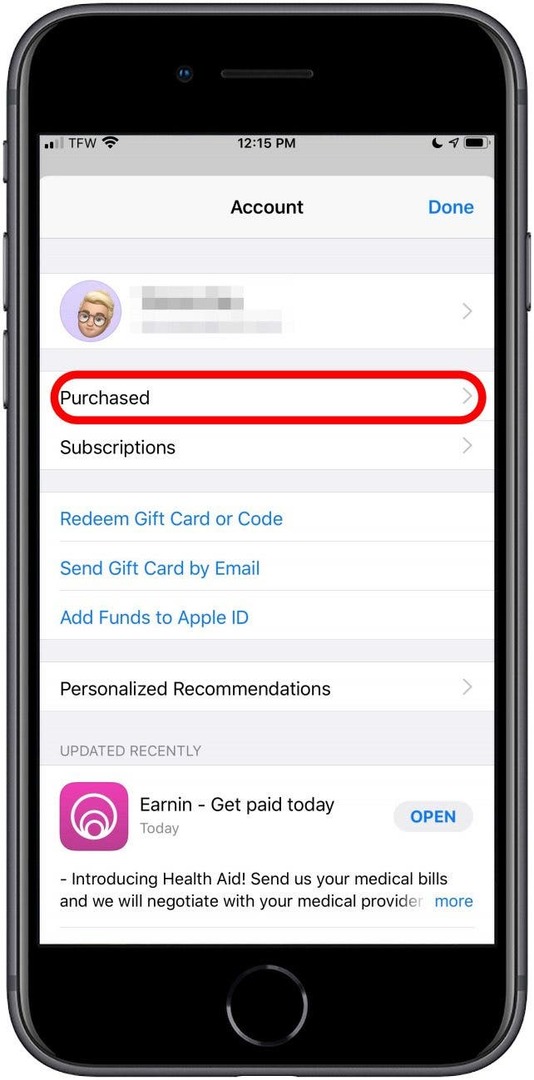
- Suchen Sie die App, die Sie ausblenden möchten.
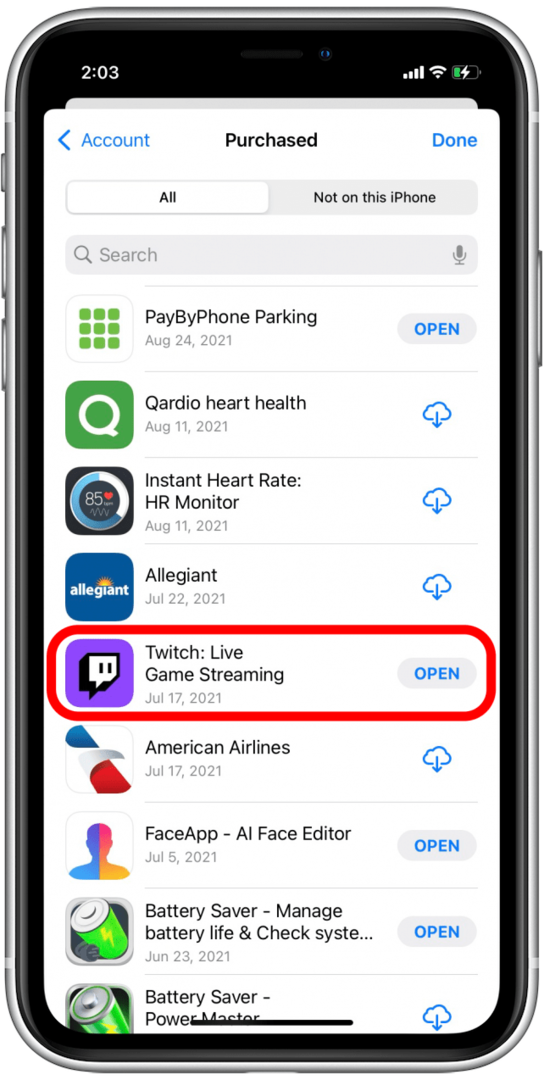
- Wischen Sie in der App nach links.
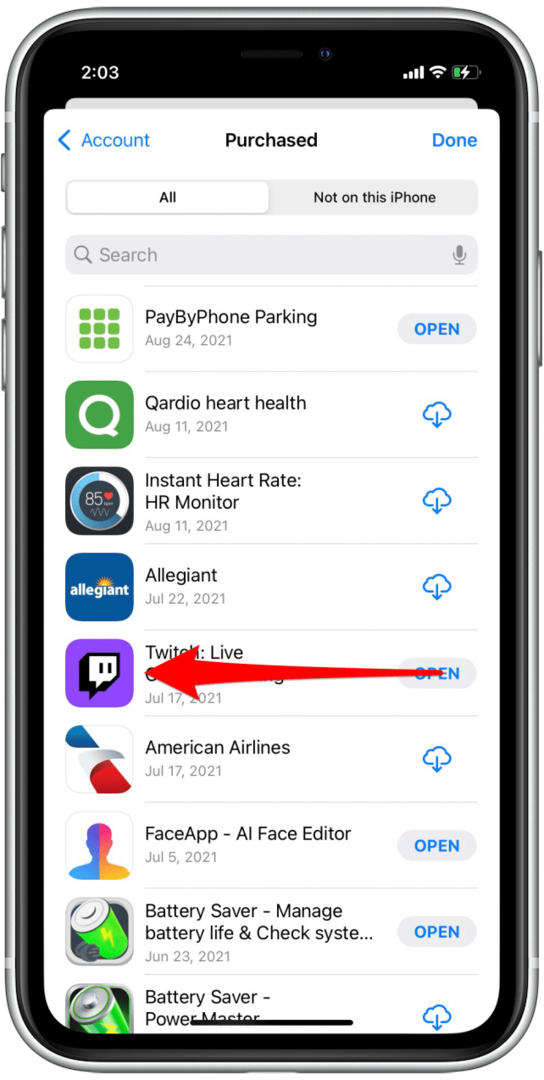
- Zapfhahn Verstecken.
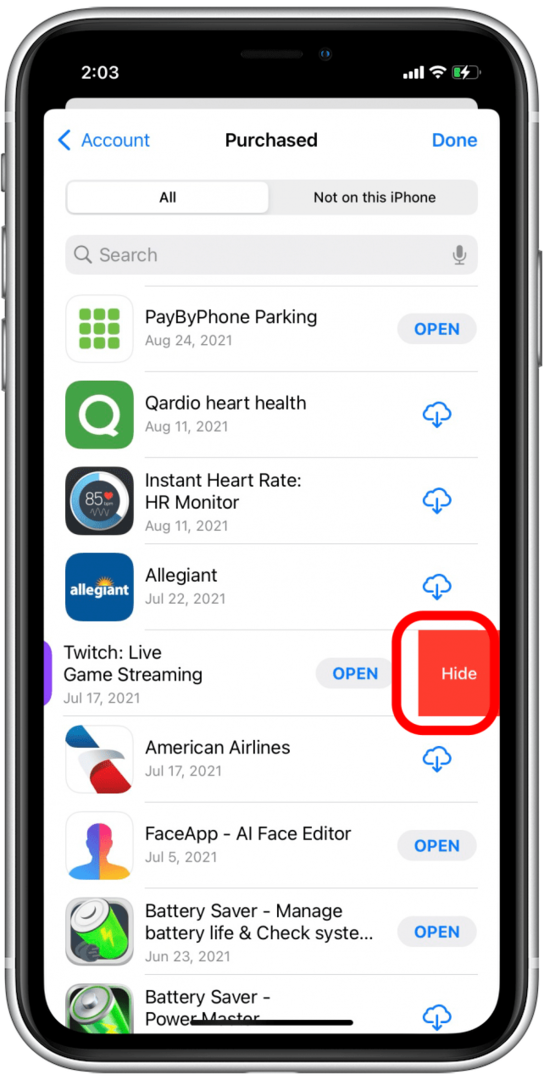
- Wiederholen Sie dies für alle anderen Apps, die Sie ausblenden möchten.
- Zapfhahn Fertig in der oberen rechten Ecke.
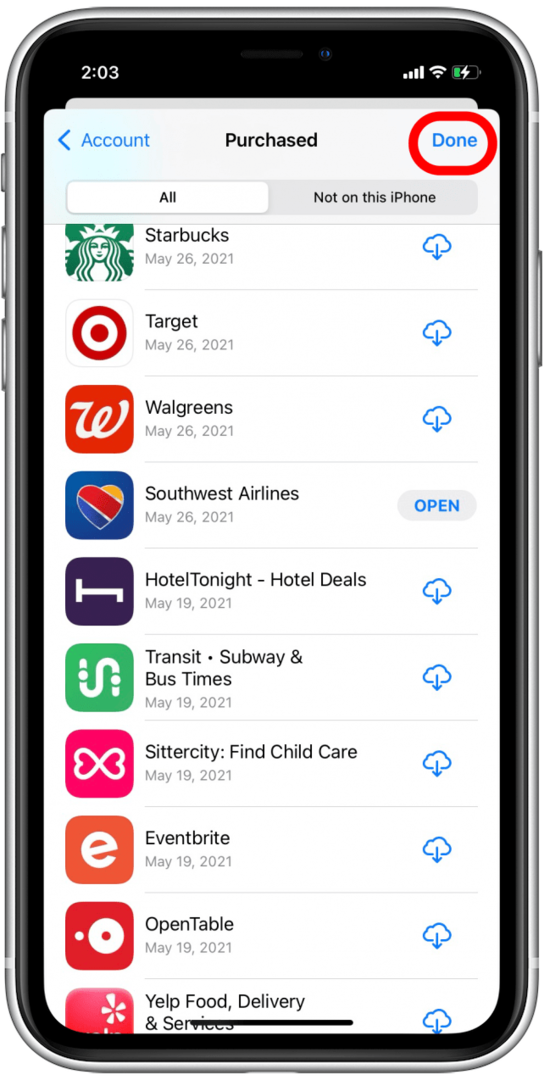
Notiz: Dadurch wird die App auf Ihrem iPhone oder iPad nicht gelöscht oder ausgeblendet. Diese Methode blendet die App nur in Ihrem Kaufverlauf im App Store aus. Sie können App-Abonnements auch nicht aus dem Family Organizer in der Familienfreigabe ausblenden, selbst wenn Sie die App aus Käufen ausblenden. Müssen versteckte App Store-Käufe finden? Keine Sorge, es ist ganz einfach.
Zurück nach oben
Können Sie Apps auf dem iPhone ausblenden, die vorinstalliert sind?
In vielen Fällen ermöglicht Apple Benutzern, Apple-Apps auszublenden, die auf Ihrem iPhone vorinstalliert sind. Apple-Stock-Apps werden so ausgeblendet, wie Apps von Drittanbietern gelöscht werden. Aber Sie löschen eigentlich nur das Symbol der App, weil die Daten der App werden nicht entfernt.
- Vom Startbildschirm aus, Tippen und halten Sie die App du willst dich verstecken.
- Wenn das Aktionsmenü geöffnet wird, wählen Sie App löschen.
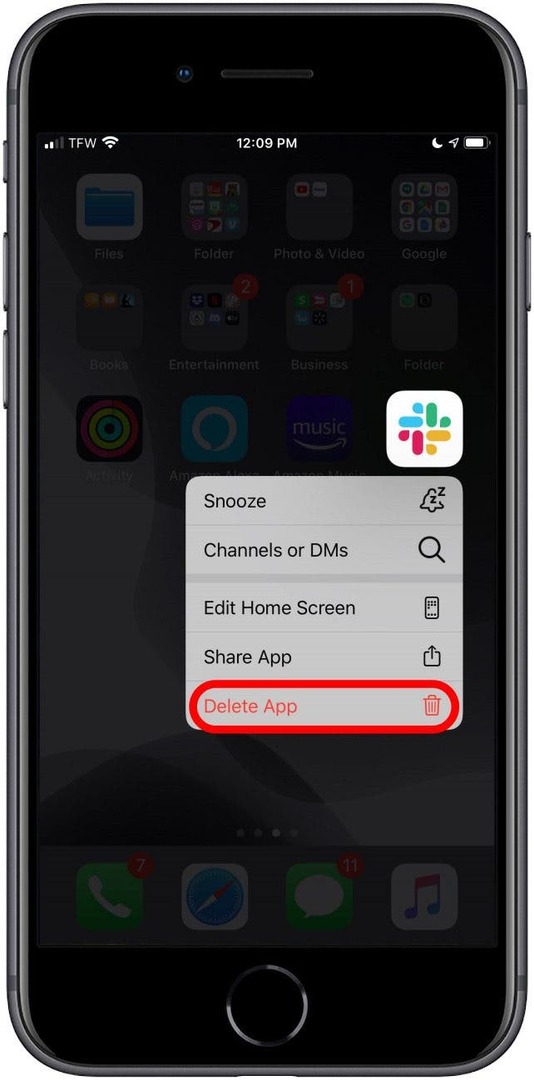
- Wenn App löschen im Aktionsmenü fehlt, kann die App nicht gelöscht werden.*
- Wiederholen Sie diesen Vorgang für alle Standard-Apps, die Sie entfernen möchten.
- Wenn Sie entscheiden, dass Sie eine dieser Apps in Zukunft benötigen, laden Sie sie einfach erneut aus dem App Store herunter, um sie zurückzubekommen.
Notiz: Während Sie einige Apps löschen können, z. B. die Rechner- und Musik-Apps, können andere, wie der App Store und die Kamera-App, nicht gelöscht werden.
Da Sie nun wissen, wie Sie eine App auf dem iPhone auf verschiedene Weise ausblenden können, können Sie entscheiden, welche Methode für Ihre Zwecke am besten geeignet ist! Und nur für den Fall, dass du eine App versteckst auch Nun, wir können Ihnen zeigen, wie es geht versteckte Apps auf dem iPhone finden sowie.